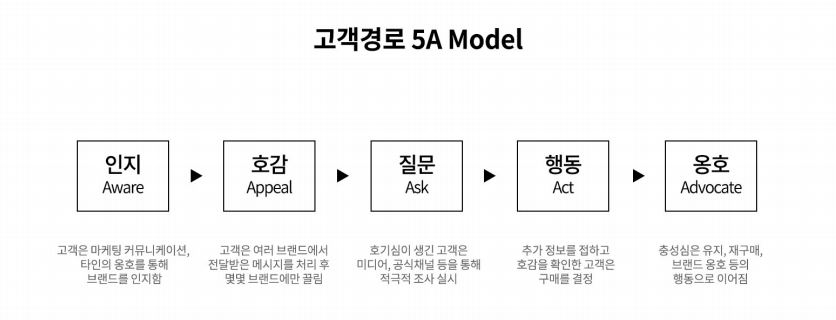01. 디지털 마케터가 되기 위해 꼭 알아야 할 것 • 사용할 수 있어야만 하는 툴1. 페이스북 광고 시스템- 현재 광고 시스템 중 가장 많이 쓰이고 가장 효율적인 광고 시스템- 픽셀을 통해 고도의 전환광고를 사용할 수 있음 2. 네이버 광고 시스템- 네이버 광고에 맞는 제품군이 있음- 대부분 페이스북 광고와 함께 사용- 네이버 파워링크 광고- 네이버 브랜드 검색광고- 네이버 쇼핑검색 광고 3. 구글 광고- 페이스북 광고와 네이버 광고만큼 중요성이 높지는 않지만 최근 활용도가 높아지는 광고 시스템- 유튜브 광고도 함께 집행 가능함 4. GA(Google Analytics)- 다양한 광고 시스템을 이용할 때 각 광고의 성과를 파악할 수 있음- 고객의 행동과 전환을 측정할 수 있어 각 광고별 효율을 측정하기..